ReiBoot - Logiciel de réparation de système iOS gratuit
Réparer 150+ problèmes iOS sans perte de données, mise à niveau sûre.
ReiBoot - Outil de réparation iOS
Réparer 150+ problèmes iOS sans perte
Apple CarPlay est une fonctionnalité essentielle pour de nombreux conducteurs, offrant une intégration fluide entre votre iPhone et le système d'infodivertissement de votre voiture. Cependant, avec le déploiement d’iOS 18/18.4, de nombreux utilisateurs ont signalé des problèmes de CarPlay qui ne fonctionne plus. Dans cet article, nous allons examiner les problèmes courants causés par iOS 18/18.4 et, surtout, partager 10 solutions fiables pour rétablir le bon fonctionnement d'Apple CarPlay.


Les problèmes avec CarPlay peuvent être frustrants, surtout lorsqu’il fonctionne un instant et cesse de fonctionner l’instant d’après. Plusieurs facteurs courants peuvent expliquer pourquoi Apple CarPlay ne fonctionne pas sous iOS 18/18.4, notamment :
Problèmes courants avec CarPlay sur iOS 18/18.4
Bien qu’iOS 18/18.4 introduise de nouvelles fonctionnalités et des améliorations de performance, les versions bêta et les premières versions peuvent contenir des bugs. Étant un système complexe, Apple CarPlay peut ne pas fonctionner de manière optimale à cause des nouvelles lignes de code dans iOS 18/18.4, provoquant des problèmes comme CarPlay qui ne fonctionne pas ou une connexion impossible. De plus, certaines applications tierces ou accessoires comme les dongles sans fil peuvent rencontrer des problèmes de compatibilité.

Si CarPlay ne fonctionne pas sur iOS 18/18.4, ne vous inquiétez pas. Voici 10 méthodes éprouvées pour remettre Apple CarPlay en marche.
Si Apple CarPlay ne fonctionne pas, un redémarrage peut souvent résoudre le problème. Voici comment faire :


Si Apple CarPlay ne se connecte pas, cela peut être dû au fait que la fonctionnalité n’est pas activée sur votre iPhone. Suivez ces étapes pour vérifier et activer CarPlay :
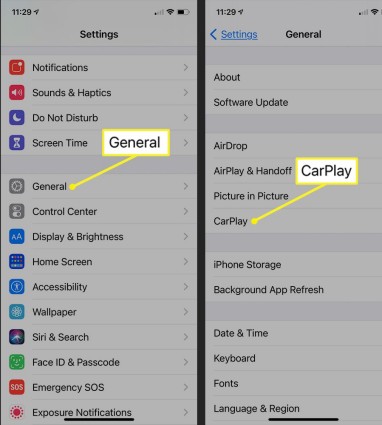
Si vous rencontrez des problèmes avec CarPlay sur iOS 18/18.4, un adaptateur sans fil peut vous aider. Suivez ces étapes :



Pour ceux qui rencontrent des problèmes de CarPlay BMW sur iOS 18/18.4, oublier la voiture dans les réglages Bluetooth de votre iPhone peut résoudre le problème. Voici comment procéder :
Cette opération permet de réinitialiser la connexion et résout souvent les problèmes Bluetooth persistants.

Si aucune des solutions simples ne fonctionne, rétrograder votre iPhone vers iOS 17 peut être la meilleure option pour résoudre le problème de CarPlay qui ne fonctionne plus sous iOS 18/18.4. Tenorshare Reiboot est un outil pratique pour effectuer cette opération sans perte de données. Voici comment faire :


Reiboot est un outil fiable qui permet de résoudre divers problèmes système, y compris ceux liés à Apple CarPlay qui ne fonctionne pas.
Si Apple CarPlay ne se connecte pas sous iOS 18/18.4, suivez ces étapes pour le reconnecter :
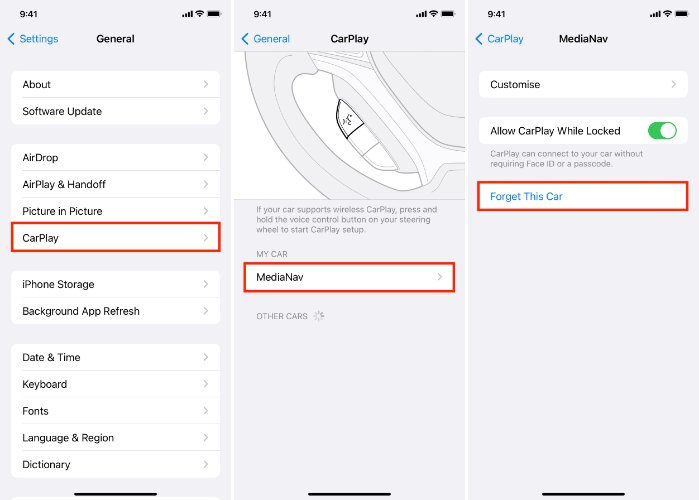
Si CarPlay n’est pas disponible, cela peut être dû à des restrictions de contenu ou de confidentialité activées sur votre iPhone. Ces réglages peuvent bloquer certaines fonctionnalités essentielles comme Siri. Pour les désactiver :
Cela devrait résoudre la majorité des problèmes liés aux restrictions avec CarPlay.
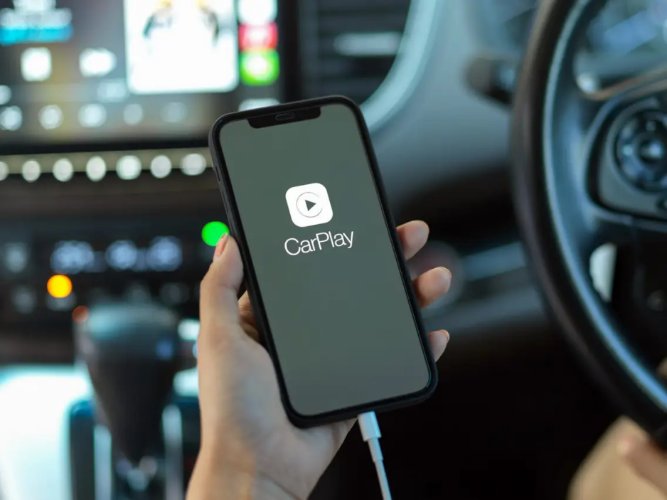
Si votre téléphone se charge mais que CarPlay ne fonctionne pas, le problème peut venir du câble ou du port. Voici comment le diagnostiquer :
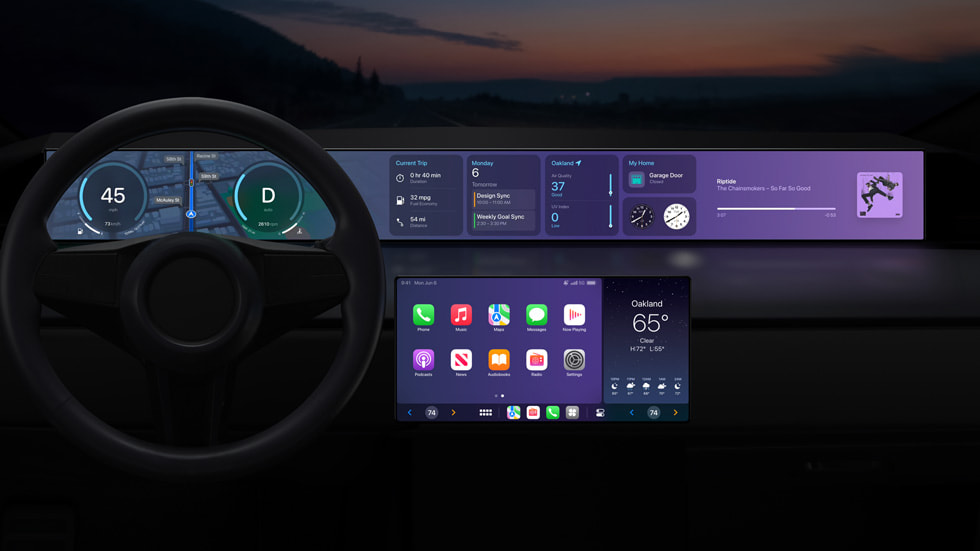
Si votre iPhone 16 ne se connecte pas à CarPlay, cela peut venir d’un logiciel obsolète sur votre iPhone ou le système d’infodivertissement de votre voiture. Maintenir les deux à jour permet d’assurer la compatibilité et peut résoudre de nombreux problèmes.

Après la mise à jour de votre iPhone, vérifiez si CarPlay fonctionne à nouveau. Pensez aussi à mettre à jour le système d’infodivertissement de votre voiture en consultant le site du fabricant ou le manuel du véhicule.
Le rafraîchissement des applications en arrière-plan peut perturber les performances de CarPlay en consommant des ressources système. Pour le désactiver :
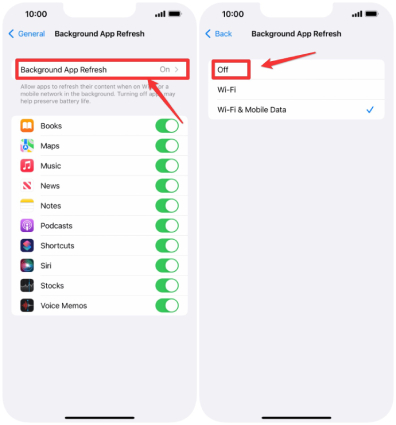
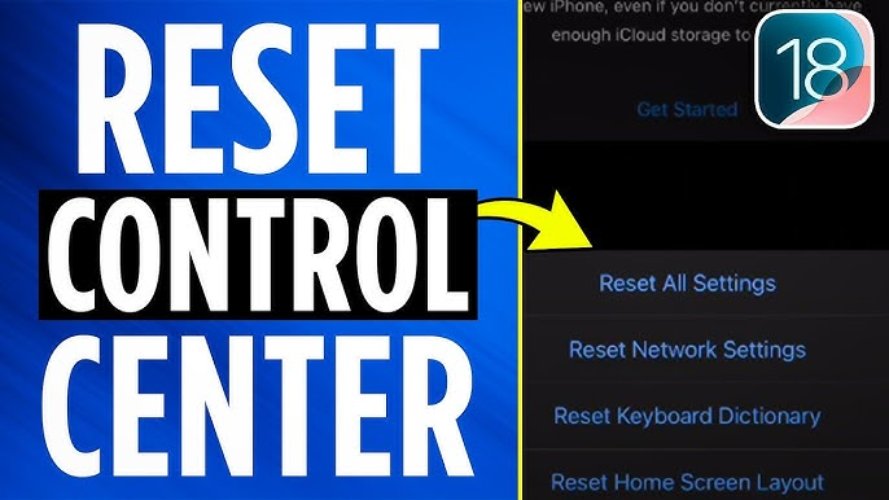
Si CarPlay ne se connecte pas sous iOS 18/18.4, la réinitialisation des réglages réseau peut aider. Cette opération efface les réseaux Wi-Fi et appareils Bluetooth enregistrés, mais elle permet souvent de résoudre les problèmes de connexion persistants. Pour réinitialiser :
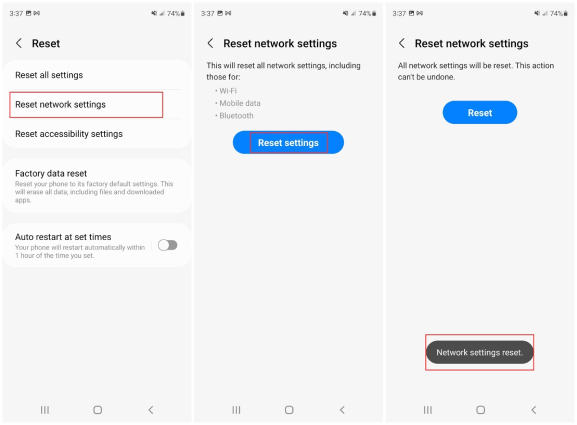
Avant de procéder, pensez à sauvegarder vos données, car cette opération supprimera tous les réseaux et connexions Bluetooth enregistrés.
En suivant ces étapes, vous devriez pouvoir résoudre les problèmes liés à Apple CarPlay sous iOS 18/18.4 qui ne fonctionne pas. Si le problème persiste, contactez le support Apple ou utilisez Reiboot pour restaurer ou rétrograder votre système.
Allez dans Réglages > Général > CarPlay, sélectionnez votre voiture, puis choisissez Oublier cette voiture. Ajoutez de nouveau la voiture pour rétablir la connexion.
Un écran noir indique généralement un problème de connexion. Redémarrez votre système d'infodivertissement et votre iPhone, vérifiez votre câble, ou utilisez Reiboot pour résoudre les éventuels problèmes système.
Assurez-vous que CarPlay est activé en allant dans Réglages > Général > CarPlay, et vérifiez que votre voiture est connectée. Si la connexion ne fonctionne toujours pas, vérifiez le câble ou le port USB.
Rencontrer des problèmes avec CarPlay sous iOS 18/18.4 peut être frustrant, mais ces 10 solutions offrent une variété d'approches pour faire fonctionner à nouveau CarPlay. Que ce soit aussi simple que de redémarrer votre iPhone ou aussi complet que de rétrograder vers iOS 17 avec l'aide de Reiboot, il y a une solution pour chacun. Téléchargez Reiboot aujourd'hui pour résoudre vos problèmes Apple CarPlay et profiter d'une connectivité sans interruption sur la route.

Tenorshare ReiBoot -Résoudre les problèmes iOS
puis rédigez votre avis
Par Adrien Leroy
2025-04-08 / Réparer iPhone